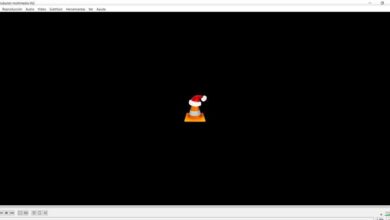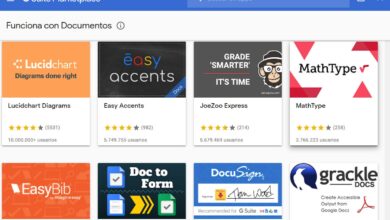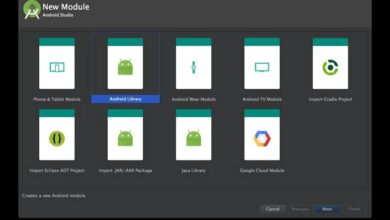Comment faire l’effet de voix robotique dans Audacity? – Rapide et facile

L’effet de voix robotique est l’un des plus demandés par les utilisateurs, la vérité est qu’il crée un effet très amusant qui peut être utilisé de plusieurs manières. Compte tenu de cela, aujourd’hui, nous allons montrer comment faire l’effet de voix robotique dans Audacity? – Rapide et facile
Qu’est-ce qu’Audacity?
Audacity est l’un des meilleurs programmes d’édition audio . En fait, c’est un outil qui offre de nombreuses options au niveau professionnel, c’est pourquoi même les professionnels du secteur du son le recommandent.
L’un des principaux avantages d’Audacity est qu’il est entièrement gratuit et offre plus d’options que la concurrence. La vérité est qu’il n’y a pas de meilleure option (du moins dans le monde des applications gratuites) pour l’édition audio .

Il convient de noter qu’avec Audacity, il est possible d’appliquer plusieurs effets avec lesquels changer complètement le son des enregistrements que nous faisons. De la même manière, on peut modifier la vitesse d’un audio et améliorer la qualité d’un fichier son.
Voulez-vous appliquer l’effet de voix robotique? Nous vous recommandons donc d’utiliser l’application Audacity, car elle vous permettra d’effectuer cette procédure très facilement. Pour appliquer l’effet de voix du robot, nous vous recommandons de lire le guide suivant dans lequel nous vous apprendrons à le faire de la manière la plus simple possible.
Comment faire l’effet de voix robotique dans Audacity? – Rapide et facile
Beaucoup de gens veulent appliquer le soi-disant effet de voix robotique de la manière la plus simple possible et c’est en effet ce que nous propose Audacity. Avec Audacity, vous pouvez appliquer cet effet et bien d’autres très facilement et de manière complètement organique, ce qui vous permettra de faire plus de paramètres et de trouver le résultat souhaité .
- La première chose à faire est d’ouvrir l’application Audacity, au cas où vous ne l’auriez pas, vous pouvez télécharger la dernière version d’Audacity via le site officiel d’audacity . Pour obtenir l’application, il vous suffit de cliquer sur le bouton » Télécharger Audacity «.
- Après l’étape précédente, installez le programme et vous pourrez commencer à l’utiliser, en profitant des nombreux avantages et possibilités qu’offre ce logiciel gratuit très utile.
Donnez à votre voix un son robotique
- Une fois que vous êtes dans l’application Audacity, la première étape consiste à enregistrer la voix à laquelle vous souhaitez appliquer un effet robotique. Pour cela, il vous suffit d’appuyer sur le bouton rouge situé en haut à gauche, bien que vous puissiez également démarrer l’enregistrement en appuyant sur la touche «R» .
- Lorsque vous avez fait l’enregistrement et que vous en êtes satisfait, cliquez sur le bouton avoir. Il est à noter que vous pouvez également ouvrir un fichier audio auquel appliquer l’effet. Pour cela, allez simplement dans «Fichier», «Importer» et «Audio» .
- Une fois que vous avez l’audio, sélectionnez-le dans le projet et allez dans la section «Effet».
- Dans cette section vous devez localiser l’option «Delay», il est très possible que vous deviez aller aux dernières options de la section «Effet». Une fois que vous avez localisé l’option, cliquez dessus.
- Il est maintenant temps de configurer correctement la section des défauts, pour cela, vous pouvez vous guider comme suit:
- Type de retard: régulier
- Niveau de retard: 0,01
- Temps de retard: 0,005
- Effet Pitch Shift: Pitch / Rhythm
- Echo Pitch Shift: zéro
- Nombre d’échos: 19
- Autoriser le changement de durée: Oui
Vous pouvez certainement utiliser d’autres paramètres, dans tous les cas, nous considérons que c’est le plus approprié si vous souhaitez appliquer un effet de voix robotique . Si vous n’aimez pas le résultat final, vous pouvez le modifier à votre guise en appliquant votre créativité, puisque l’application Audacity se distingue par l’offre d’options infinies aux utilisateurs.